Автор:
Ellen Moore
Жаратылган Күнү:
12 Январь 2021
Жаңыртуу Күнү:
1 Июль 2024

Мазмун
Android телефондоруна рингтон кошуу татаал болушу мүмкүн. Эгерде сиз файлды каалаган обон менен сүйрөп таштасаңыз, анда бардыгы сиздин музыкалык коллекцияңызга кошулган композиция менен аяктайт. Бирок кичине амалкөйлүк менен баары шамалдай жеңил болуп калат.
Кадамдар
- 1 Телефонуңуздун эс тутумун компьютериңизге туташтырыңыз. Бул USB аркылуу же телефонуңуздун эстутум картасын компьютерге туташтыруу үчүн MicroSD адаптерин колдонуп жасалышы мүмкүн.
- Эгерде сиз USB аркылуу түзмөктү туташтыра турган болсоңуз, анда байланыштын иштеши үчүн телефонуңузду туташтырышыңыз керек болот. Бул үчүн телефонуңуздагы эскертмелердин тизмесин ачыңыз жана телефонуңуз туташып турат деген билдирүүнү басыңыз. Түзмөктү туташтыруу үчүн опцияны тандаңыз.
 2 Телефонуңуздун папкасын ачыңыз. Муну менин компьютерим аркылуу эле туташкан алынуучу дискти тандап жасаса болот. Андан кийин, сиз өзүңүз кошкон тиркемелер жана файлдары бар ар кандай папкаларды көрүшүңүз керек.
2 Телефонуңуздун папкасын ачыңыз. Муну менин компьютерим аркылуу эле туташкан алынуучу дискти тандап жасаса болот. Андан кийин, сиз өзүңүз кошкон тиркемелер жана файлдары бар ар кандай папкаларды көрүшүңүз керек.  3Жаңы папка түзүңүз жана ага ат коюңуз Ringtones
3Жаңы папка түзүңүз жана ага ат коюңуз Ringtones- 4 Компьютериңиздеги рингтондорду камтыган папканы ачыңыз. Эгер рингтондорду музыка жыйнагыңыздагы демейки папкадан бөлөк папкага сактасаңыз, бул адатта жеңилдейт. Мындан тышкары, сиз каалаган файлдын сүрөтчөсүнүн үстүндө курсорду кыймылсыз кармап турсаңыз, обондун узактыгын биле аласыз.

 5 Рингтон файлын папкага сүйрөңүз Ringtones телефондо. Аппаратты компьютериңизден ажыратыңыз.
5 Рингтон файлын папкага сүйрөңүз Ringtones телефондо. Аппаратты компьютериңизден ажыратыңыз. 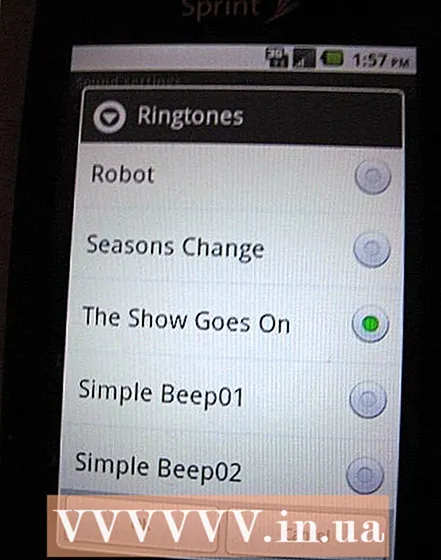 6 Телефонуңуздун үн жөндөөлөрүн ачыңыз. Үй экранынан Меню / Чабыттоо баскычын басыңыз же Орнотуулар тандаңыз. Кийинки баскычтын үнүн басып, тандаңыз Рингтон... Каалаган ырыңызды тапмайынча, обондордун тизмесин сыдырыңыз. Эгерде сиз жаңы эле кошкон обонду көрө албасаңыз, телефонуңузду өчүрүп, кайра күйгүзүңүз. Андан кийин, керектүү файл пайда болушу керек, анткени Android OS кайра жүктөлгөндөн кийин файлдардын тизмесин жаңыртат.
6 Телефонуңуздун үн жөндөөлөрүн ачыңыз. Үй экранынан Меню / Чабыттоо баскычын басыңыз же Орнотуулар тандаңыз. Кийинки баскычтын үнүн басып, тандаңыз Рингтон... Каалаган ырыңызды тапмайынча, обондордун тизмесин сыдырыңыз. Эгерде сиз жаңы эле кошкон обонду көрө албасаңыз, телефонуңузду өчүрүп, кайра күйгүзүңүз. Андан кийин, керектүү файл пайда болушу керек, анткени Android OS кайра жүктөлгөндөн кийин файлдардын тизмесин жаңыртат.
Кеңештер
- Бардык Android түзмөктөрүндө иштеши керек болгон дагы бир универсалдуу ыкма - телефондо "медиа" деп аталган папка бар -жогун жана "медиа" папкасында "аудио" папкасы бар -жогун текшерүү. Болбосо, аларды төмөнкү түзүлүшкө ээ кылып түзүңүз:
медиа
- аудио
- рингтон
- эскертмелер
- ойготкуч
Папкадагы рингтон катары колдонууну каалаган бардык обондорду иреттеңиз Ringtones, сигналдык обондор катары - "Сигнал" папкасына, кабарлоо обондору катары - "Билдирмелер" папкасына. - Эгерде сиз жаңы обонду көрө албасаңыз, жөн гана жөндөөлөргө өтүңүз, SD картаны ажыратыңыз; телефонуңуздун өчүшүн күтүп, анан картаны кайра күйгүзүңүз. Эми жаңы обон пайда болушу керек.
- Же болбосо, MP3 файлдарын телефонуңузга жөнөтүү жана аларды рингтон катары колдонуу үчүн AirDroid колдонмосун (Google Playде бекер жеткиликтүү) колдонуңуз.
Эскертүүлөр
- Бул ыкма Android 2.1 Eclair менен иштеген Motorola Backflip смартфонунда иштебейт. Бул учурда, сиз Ringtone Manager колдонмосун жүктөө менен маселени чече аласыз.
Сага эмне керек
- MicroSD картасы бар Android түзмөгү
- USB кабели же microSD адаптери



